

By Vernon Roderick, Last updated: January 17, 2023
Un video è una visualizzazione di immagini visive in movimento combinate con testo, audio, animazione, diapositive, effetti speciali e altri contenuti che è possibile riprodurre, trasmettere, copiare, modificare e registrare.
I video sono disponibili in diverse dimensioni e orientamenti come verticale o orizzontale. In questa guida tutorial, ti mostreremo come modificare iMovie video verticale utilizzando il video IOS. Questo programma è disponibile solo su dispositivi iOS come iPhone e iPad.
Parte 1. Che cos'è iMovie Video Editor?Parte 2. Pro e contro di iMovie Video EditorParte 3. Come utilizzare il video verticale di iMovie
iMovie è un programma software di editing video disponibile solo per dispositivi iOS come iPhone e iPad. Richiede le versioni iOS 13.4 o successive ed è disponibile in più lingue. L'app iMovie è gratuita per i dispositivi iOS. Ma tu puoi trasferire video dal dispositivo iOS al dispositivo Android tramite Software.
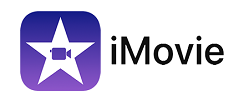
Puoi creare clip video da foto e video esistenti sui tuoi dispositivi mobili iOS e completarli sul tuo dispositivo Mac. Puoi anche modificare i video esistenti, cambiare l'orientamento da orizzontale a verticale, ottenere video verticali di iMovie, applicare effetti speciali e trasformarli in filmati spettacolari e trailer in stile Hollywood.
Ecco le caratteristiche e i vantaggi del software di editing video iMovie:
Puoi scegliere tra 14 modelli di trailer disponibili dai migliori compositori, personalizzare i nomi del cast, i loghi degli studi cinematografici e i crediti dei film per creare bellissimi trailer in stile Hollywood.
Puoi anche registrare video per i tuoi filmati trailer. Inoltre, puoi creare bellissimi film da otto temi unici con dieci filtri video progettati da Apple. Ha una vasta gamma di funzioni per la creazione effetti speciali, transizioni, colonna sonora, rallentatore, avanzamento veloce, effetti sonori e narrazione personale. Cambiare la direzione del video, ottenere il video verticale di iMovie.
I video possono essere facilmente condivisi su Mail e Messaggi, Social Media tramite AirDrop e iCloud Drive. I file video possono anche essere comodamente trasferiti tra i diversi dispositivi iOS.
Ecco i contro dell'editor video di iMovie:
L'app di editing video iMovie funziona solo con proporzioni 16:9. Sarebbe un po' difficile per un principiante utilizzare il software. La sua versione a pagamento ha un prezzo di $ 4.99.
Questa sezione fornisce una procedura passo passo che ti guiderà su come utilizzare l'app iMovie Vertical Video Editor sui tuoi dispositivi mobili iOS.
Come modificare i video verticali usa l'app iMovie Vertical Video Editor:
Passaggio 01: sul tuo dispositivo iOS o computer Mac, avvia l'app iMovie.
Passaggio 02: vai alla scheda Video.
Passaggio 03: selezionare il clip video che si desidera modificare.
Passaggio 04: tocca il pulsante Condividi.
Passaggio 05: tocca Crea filmato.
Passaggio 06: selezionare Crea nuovo film.
Passaggio 07: ruota il video verticalmente nell'orientamento desiderato. Quando il video è sulla timeline, tocca il pulsante Ritaglia.
Passaggio 08: in alto a destra, tocca il pulsante Ruota per rendere il video verticale.
Passaggio 08: tocca Fatto.
Passaggio 09: tocca il pulsante Condividi.
Passaggio 10: selezionare Salva video.
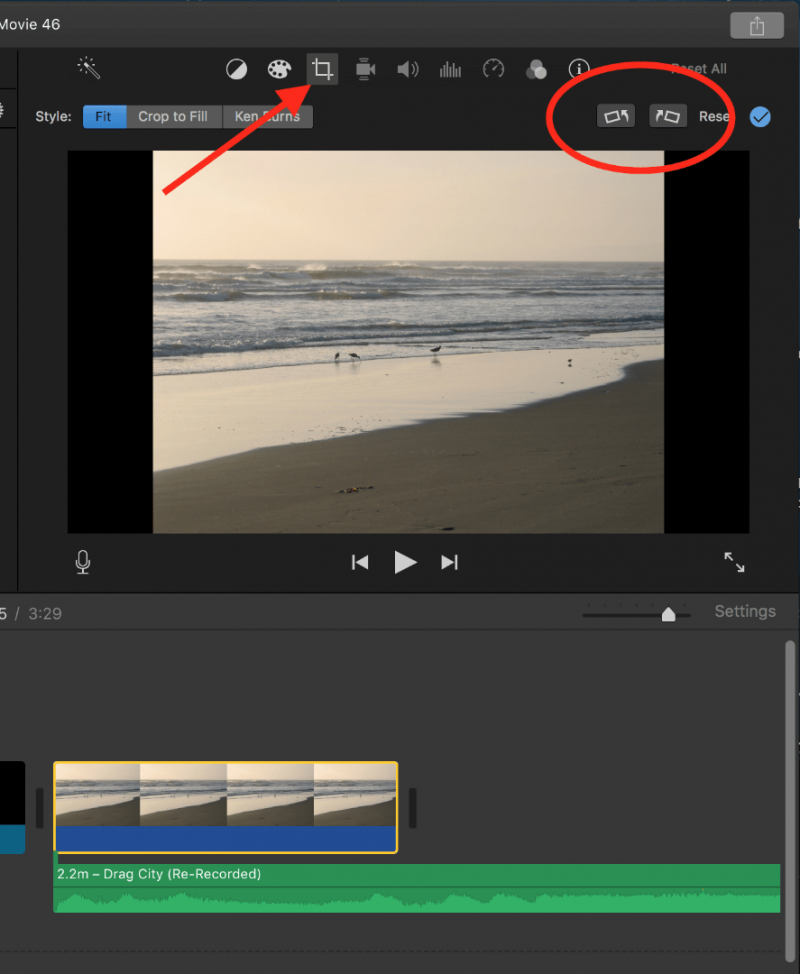
Come modificare i video orizzontali usa l'app iMovie Vertical Video Editor:
Passaggio 01: sul tuo dispositivo iOS o computer Mac, avvia l'app iMovie.
Passaggio 02: crea un nuovo progetto toccando l'icona +.
Passaggio 03: selezionare il video clip verticale che si desidera modificare.
Passaggio 04: una volta caricato il video, toccare il pulsante Ruota per rendere il video orizzontale.
Passaggio 05: modifica il video.
Passaggio 06: tocca il pulsante Esporta per esportare il video modificato.
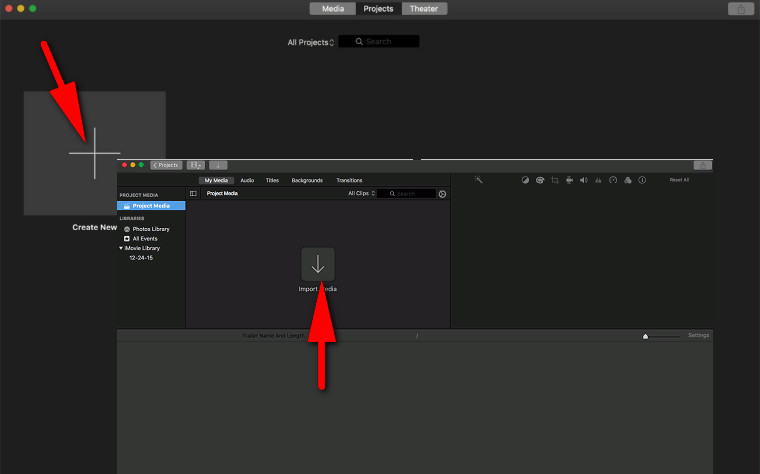
Se vuoi rendere il video verticale, ruotalo per renderlo verticale. Puoi anche cambiare l'orientamento del video usando QuickTime.
Persone anche leggere5 Miglior software di trasferimento file nel 2023Come trasferire audio da iPhone a telefono Android
I video fanno parte della nostra vita. Catturiamo i nostri momenti quotidiani e li mettiamo insieme in una rappresentazione visiva di video e film. I video sono di diversi tipi, formati e dimensioni. Quando si desidera mostrare un video in modalità verticale, è possibile modificare l'orientamento utilizzando gli strumenti software di editing video.
Uno di questi è iMovie, disponibile solo su dispositivi iOS come iPhone e iPad. Questa guida tutorial presenta i passaggi dettagliati su come creare e modificare un video verticale di iMovie in cui è possibile aggiungere effetti speciali, colonna sonora e molte altre funzionalità.
Scrivi un Commento
Commento
FoneDog Phone Transfer
Trasferisci facilmente i dati tra iOS, Android e computer. Trasferisci ed esegui il backup di messaggi, foto, contatti, video e musica sul computer senza alcuna perdita.
Scarica GratisArticoli Popolari
/
INTERESSANTENOIOSO
/
SEMPLICEDIFFICILE
Grazie! Ecco le tue scelte:
Excellent
Rating: 4.7 / 5 (Basato su 63 rating)